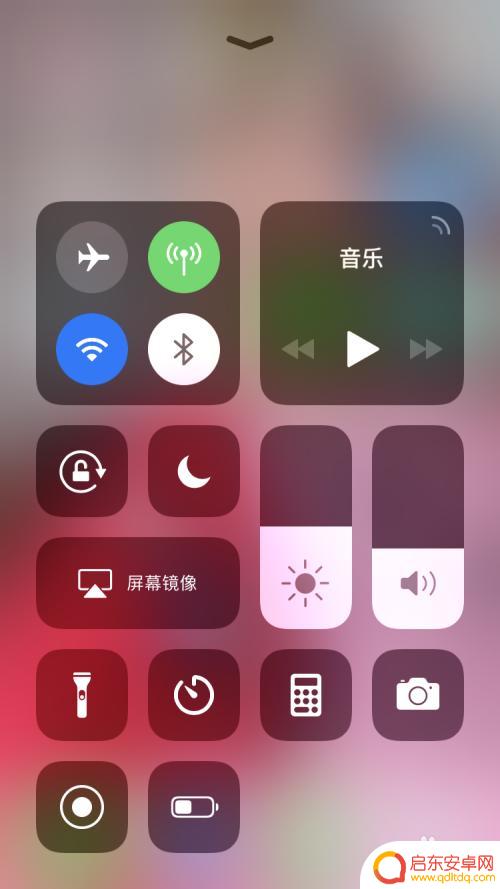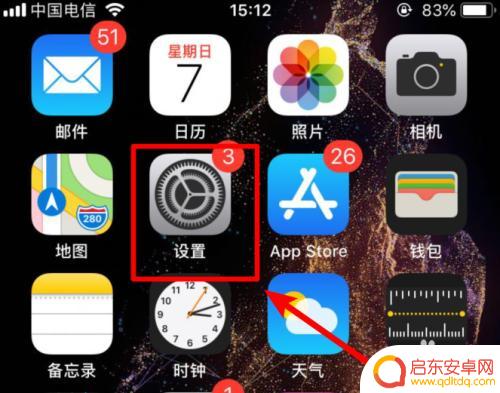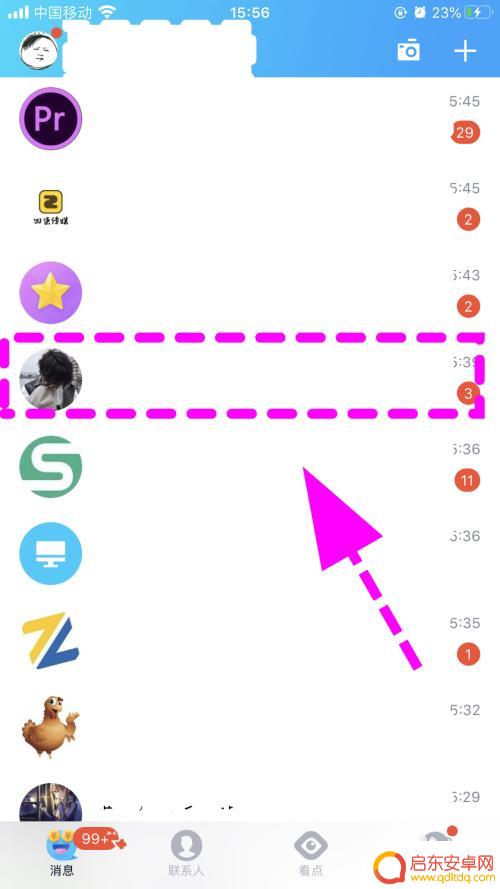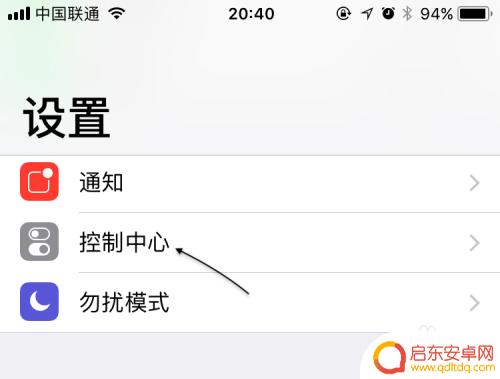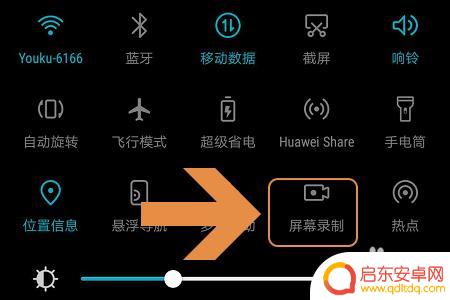苹果手机6如何录屏幕视频 iPhone苹果手机如何录制屏幕视频
苹果手机6如何录屏幕视频?对于很多苹果手机用户来说,录制屏幕视频是一项非常实用的功能,无论是想要记录游戏过程、展示操作步骤,还是分享手机上的有趣瞬间,录屏功能都能帮助我们轻松实现。如何在iPhone苹果手机上进行屏幕录制呢?本文将为大家详细介绍苹果手机6如何录制屏幕视频的方法和步骤。让我们一起来了解吧!
iPhone苹果手机如何录制屏幕视频
操作方法:
1.打开苹果手机进入后,在手机中点击设置的图标进入。
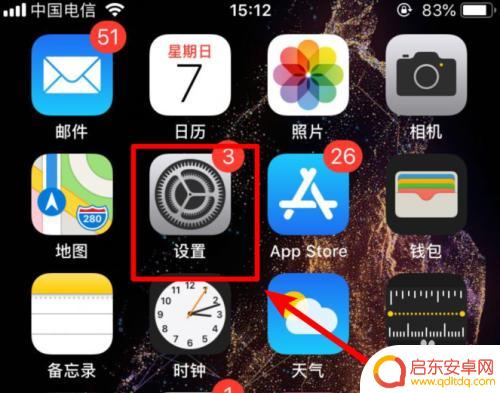
2.在苹果手机设置列表内,点击控制中心的选项进入。
3.进入设置后,我们选择自定控制的选项。
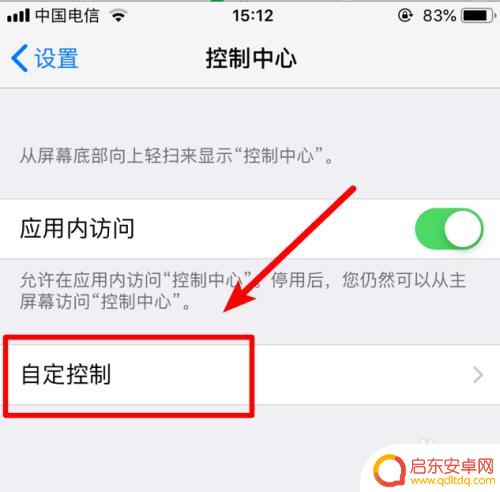
4.点击后,在页面中选择屏幕录制前面的加号,将该功能加到控制中心。
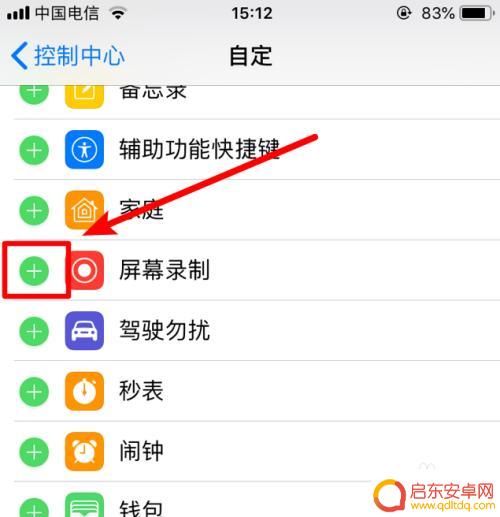
5.添加后,从苹果手机屏幕底部上滑,然后点击录制屏幕按钮。
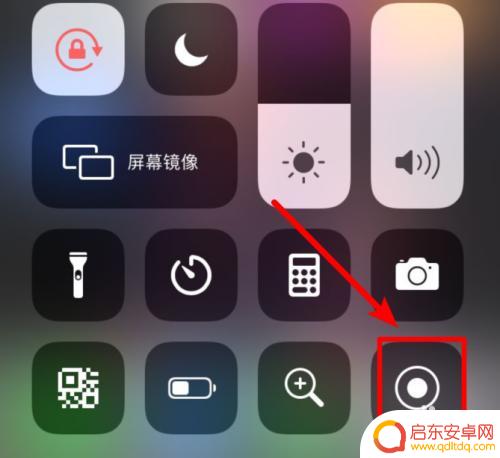
6.点击后,苹果手机就会开启录制手机屏幕。如果想结束录制视频,点击顶部红色的状态栏,然后选择停止即可。录制后的视频会自动保存在图库中。
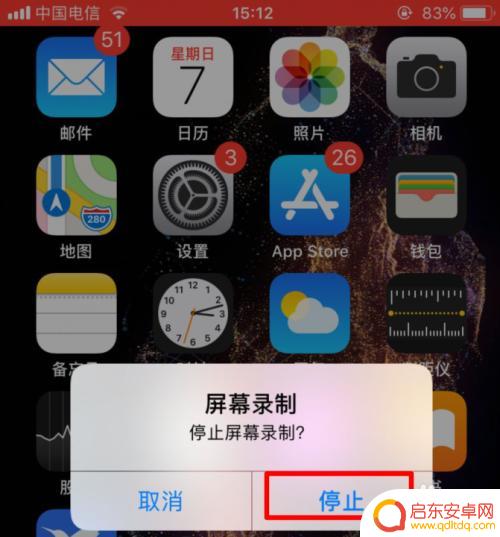
以上是关于如何在苹果手机6上录制屏幕视频的全部内容,如果您遇到相同的问题,可以参考本文中介绍的步骤进行修复,希望这对大家有所帮助。
相关教程
-
苹果手机如何录制声音视频 苹果手机录制屏幕视频时如何录制内部声音
苹果手机作为一款功能强大的智能手机,除了拍摄高清视频外,还具备录制屏幕视频的功能,很多用户在录制屏幕视频时却遇到了一个难题,那就是如何录制内部声音。因为苹果手机在录制屏幕视频时...
-
苹果手机怎么能录屏幕视频 iPhone苹果手机如何录制屏幕视频
苹果手机的录屏功能让用户可以方便地记录手机屏幕上的操作和内容,无需下载额外的应用程序,只需在设置中打开屏幕录制功能,便可开始录制视频。录制完成后,用户还可以对视频进行编辑和分享...
-
手机视频的时候怎么录制视频 如何在QQ视频通话时录制屏幕视频
如今,随着手机技术的飞速发展,我们已经可以随时随地使用手机录制视频了,不仅如此,甚至在QQ视频通话时也能轻松地录制屏幕视频。这一功能给我们的日常生活...
-
shouj手机怎么录屏 如何用手机录制屏幕视频
如今,手机已成为生活中不可或缺的一部分,它不仅仅用来打电话或发短信,还可以用来录制屏幕视频,随着社交媒体和视频分享平台的盛行,越来越多的人喜欢通过录制屏...
-
苹果手机如何录取手机视频 如何在iOS11上录制苹果手机屏幕视频
如今,苹果手机已成为人们生活中不可或缺的一部分,除了其强大的功能和精致的设计外,苹果手机还提供了许多实用的特性,其中包括录制手机视频和屏幕视频的功能。...
-
荣耀手机如何开启录视频 荣耀手机如何录制屏幕视频
荣耀手机作为一款功能强大的智能手机,不仅拥有出色的摄像和录像功能,还能实现屏幕录制视频的功能,在日常生活中,我们经常会遇到需要录制屏幕视频的情况,比如分享游戏操作、展示软件操作...
-
手机access怎么使用 手机怎么使用access
随着科技的不断发展,手机已经成为我们日常生活中必不可少的一部分,而手机access作为一种便捷的工具,更是受到了越来越多人的青睐。手机access怎么使用呢?如何让我们的手机更...
-
手机如何接上蓝牙耳机 蓝牙耳机与手机配对步骤
随着技术的不断升级,蓝牙耳机已经成为了我们生活中不可或缺的配件之一,对于初次使用蓝牙耳机的人来说,如何将蓝牙耳机与手机配对成了一个让人头疼的问题。事实上只要按照简单的步骤进行操...
-
华为手机小灯泡怎么关闭 华为手机桌面滑动时的灯泡怎么关掉
华为手机的小灯泡功能是一项非常实用的功能,它可以在我们使用手机时提供方便,在一些场景下,比如我们在晚上使用手机时,小灯泡可能会对我们的视觉造成一定的干扰。如何关闭华为手机的小灯...
-
苹果手机微信按住怎么设置 苹果手机微信语音话没说完就发出怎么办
在使用苹果手机微信时,有时候我们可能会遇到一些问题,比如在语音聊天时话没说完就不小心发出去了,这时候该怎么办呢?苹果手机微信提供了很方便的设置功能,可以帮助我们解决这个问题,下...